![]()
印刷が終了すると、蓄積されていた文書は消去されます。
![]() 画面中央下の[ホーム](
画面中央下の[ホーム](![]() )を押します。
)を押します。
![]() [プリンター]アイコンを押します。
[プリンター]アイコンを押します。
![]() [文書印刷]タブを押します。
[文書印刷]タブを押します。
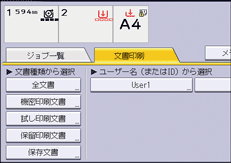
![]() [試し印刷文書]を押します。
[試し印刷文書]を押します。
![]() 印刷する文書を選択します。
印刷する文書を選択します。
文書を選択してから、[全ジョブ選択]を押すと、すべての試し印刷文書を選択できます。
![]() [印刷継続]を押します。
[印刷継続]を押します。
![]() 印刷部数を変更するときはテンキーで部数を入力し、[印刷継続]を押します。
印刷部数を変更するときはテンキーで部数を入力し、[印刷継続]を押します。
![]()
複数の文書を選択して部数を変更すると、選択したすべての文書が変更した部数で印刷されます。部数を変更しないときは、各文書を蓄積するときに指定した部数で印刷されます。
2部目以降の印刷中に印刷を中止するときは、プリンター画面で[印刷取消]または[ストップ]を押します。印刷を中止すると、本機に蓄積した文書は消去されます。
試し印刷文書は、Web Image Monitorでも印刷できます。詳細は、Web Image Monitorのヘルプを参照してください。

